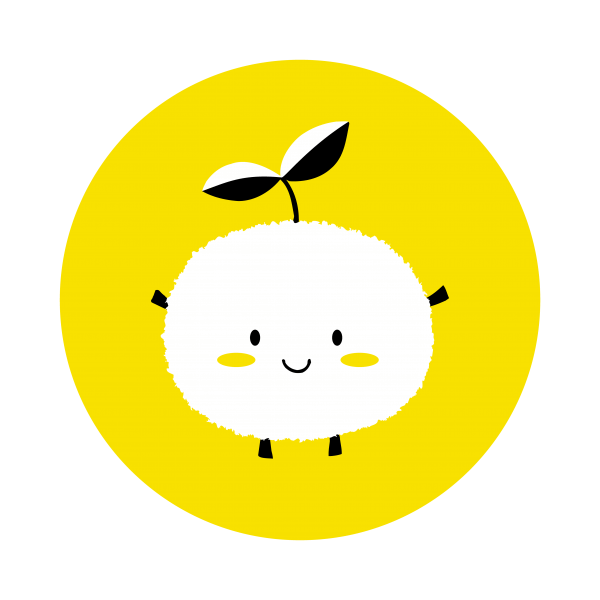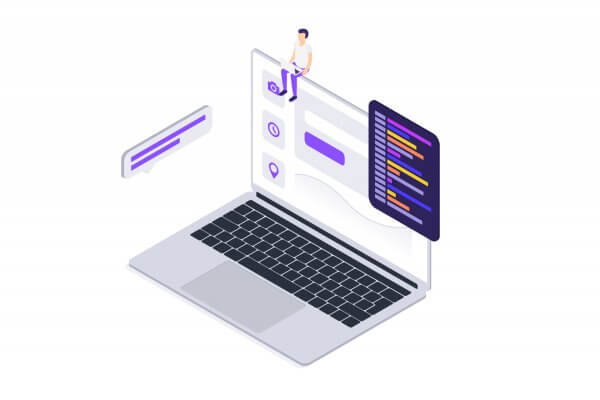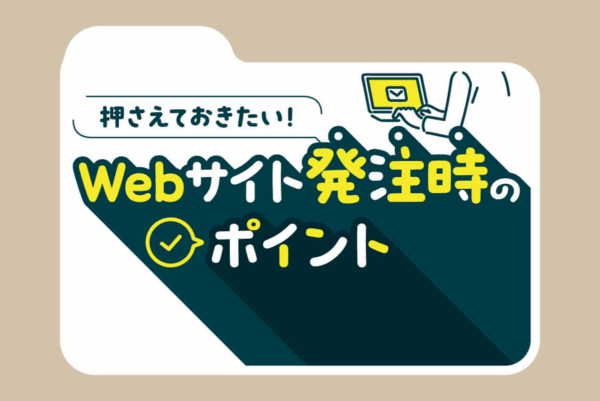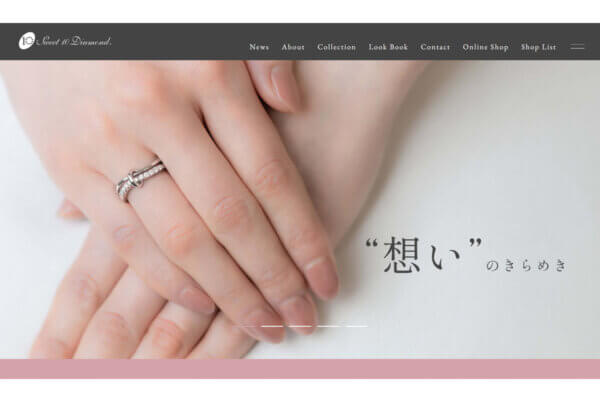こんにちは!今回は、Gmailの便利機能を使ってできる業務改善をご紹介したいと思います。
Gmail便利機能の紹介
Gmail便利機能1:スター
スター機能は、メールをブックマークのように参照しやすくする機能です。メールにスターを付けると、受信トレイの下にある「スター付き」からスター付きメールの一覧を確認することができます。
メールの右端にある★をクリックするとスターを付けることができます。
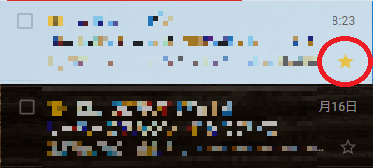
Gmail便利機能2:スヌーズ
「やらなければいけないけれども、今すぐやる必要もない」というメールに対して、来週受信しなおす機能です。
正しくは受信トレイから消えて「スヌーズ中」に移動しています。設定した日付に再度受信トレイに通知とともに戻ってくる機能です。
メール右上の時計のマークから設定できます。
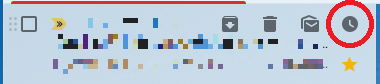
Gmail便利機能3:ラベルとメールの自動振り分け
他のメールではフォルダ分けと呼ばれる作業です。
Gmailではフォルダの用意はできませんが、メールに足してラベルを設定することができ、受信したメールに対してどのラベルを付けるかの条件付けをすることができます。
これをすることにより、自動でメールを目的ごとに整理することができます。
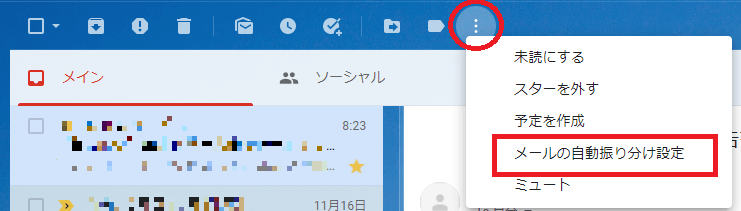
右上にある設定から「メールの自動振り分け設定」を選択。以下の画像のように詳細を設定していきます。
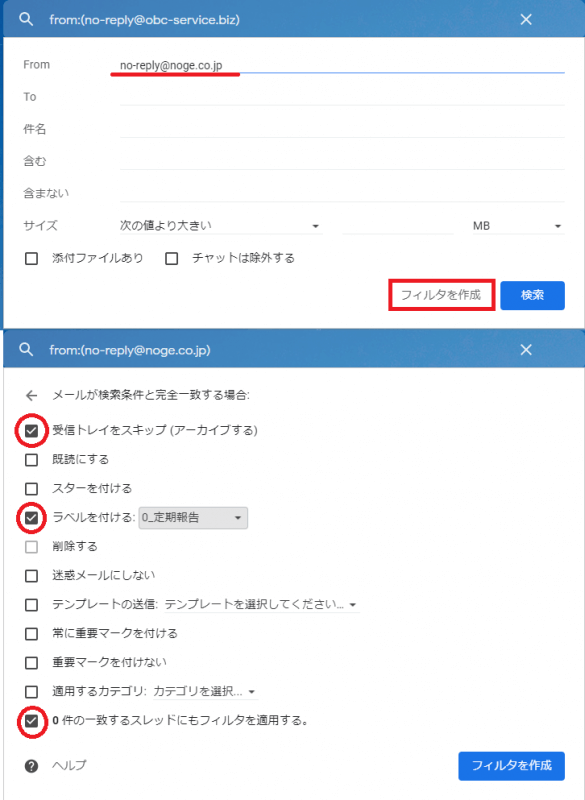
Gmail便利機能4:アーカイブ
受信トレイにあるメールを「すべてのメール」に移動する機能です。
実際のところ、受信トレイに入っているメールには「受信トレイ」ラベルが付いており、これをアンラベルしています。
メールの矢印のマークをクリックするとアーカイブすることができます。
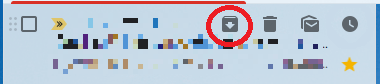
Gmailのメール整理術で業務改善!
メーラの使い方は人それぞれですが、整理術を1つご紹介します。
先ほどご紹介した便利機能の1~4までを駆使すると、下記のように整理できます。
・頻繁に参照したいメールはスター付きにする
・後回しにするメールはスヌーズ設定する
・仕事に関係ないメールは自動振り分けで該当ラベルへスキップする
・完了したメールはアーカイブする
これで受信トレイは常にこれから取り組むべきメールだけが残る状態になります。こうすると、今、自分が何しなければいけないのかが見えてきます!
Gmailの便利機能:他Googleツールと連携できること
Gmailの右上にはカレンダー、Keep、ToDoのアイコンがあります。また、左下にはハングアウトチャットが表示されています。メール画面でこれら4つのサービスを使うことができます。
連携機能1:カレンダー
表示したいカレンダーを選択してスケジュールを時系列で参照できます。
もちろん、スケジュールの作成もできます。メールを選択している状態で予定を作成すると、そのメールの件名をタスクの名前としてスケジュールを作成してくれます。
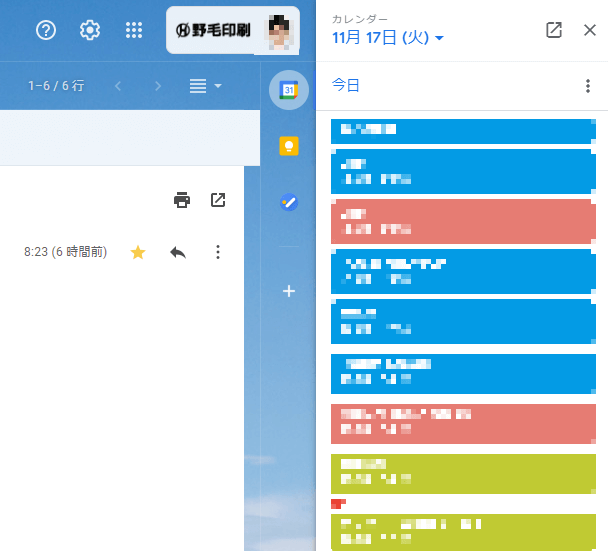
連携機2:Keep
メモを書いたり、共有できます。Keepのページよりできることは少ないですが、Gmail上でメモを作成すると選択しているメールがメモに添付されるので、後でKeepのページで管理するときも分かりやすいです。メモにアーカイブや固定表示があるので数が増えてきても散らかりづらいのがいいですね。
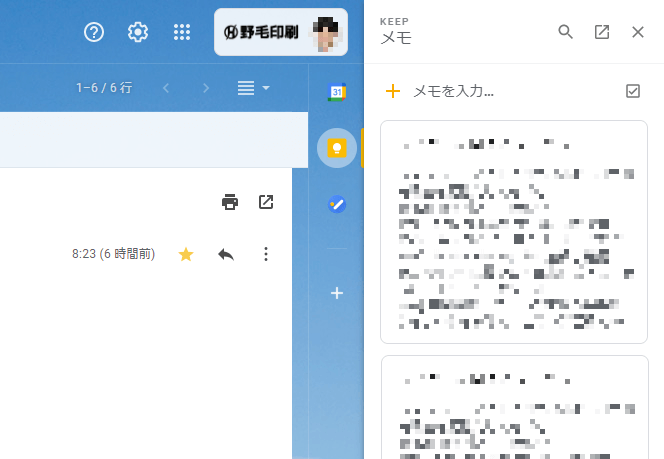
連携機能3:ToDo
やることリストをチェックボックス付きで作成できます。ToDo欄にメールをドラッグアンドドロップすると、メールを添付したタスクを作成することができます。タスクはメインタスクに紐づく形でサブタスクを設定したり、ToDo固有のスケジュールを設定できます。
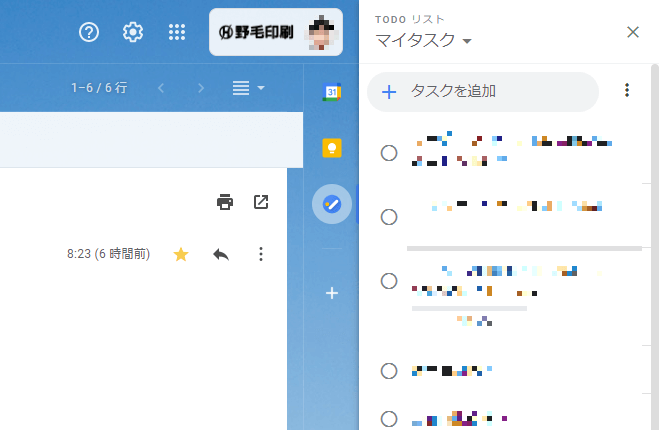
連携機能4:ハングアウトチャットとMeet
Gmailを開きながらハングアウトチャットができる機能です。
Googleのチャットサービスは「チャット」と「ハングアウト」で2種類存在しているのですが、こちらはどうやら「ハングアウト」のようです。とはいえ、両者でトーク内容は共有されていますのでコミュニケーションに問題はありません。さらに、ハングアウトの隣にMeet(ビデオ会議)のリンクが追加されたのでテレワークの相手とも手軽に会話を始められる作りになっています。
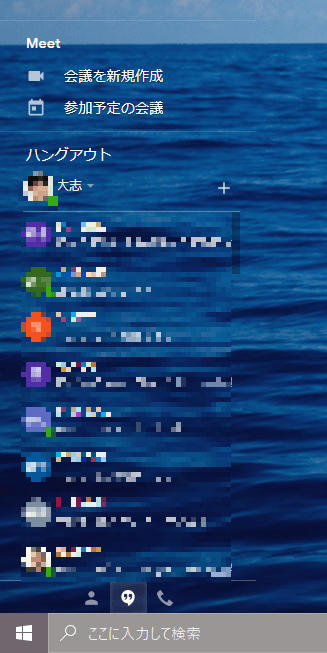
Gmailを起点とした仕事整理術で業務改善!
タスクの管理方法はたくさんの選択肢がありますが、Gmailで簡単にできる方法をご紹介します。ここまでのことを実践すると、下記のような流れでタスクを管理できます。
・振られたメールからタスクを作成する
・いつまでにタスクを完了するかの計画を作成する
・得られた知見や注意事項をメモとして残す
・メモをチームで共有する
・チャットでタスク割り振りをする
これで何をしなければいけなかったのか?やり忘れはないか?確認できますね!
Gmailの便利機能を実践しての感想
通常のメーラと比べると、1つの画面でタスク管理ができるように作られていることを実感します。自分が今何をしなければいけないのかを1つの画面で管理できるのはGmailならではでないでしょうか。
ここまでの紹介を振り返ると、
①受けたメールからタスク設計(ToDo)
②そこからスケジュール計画(カレンダー)
③社内調整(Gmail、チャット、Meet)
④仕事で得られたメモの記録(Keep)
⑤Gmail上でタスクの完了(Gmailアーカイブ、ToDoチェック)
………という風にGmailの画面上で、一連の仕事の流れを作れそうですね。「導入したけど使い方が分からない・・・」ではもったいない便利機能が沢山あります!
興味があれば是非使い倒してみてください。
《関連記事》